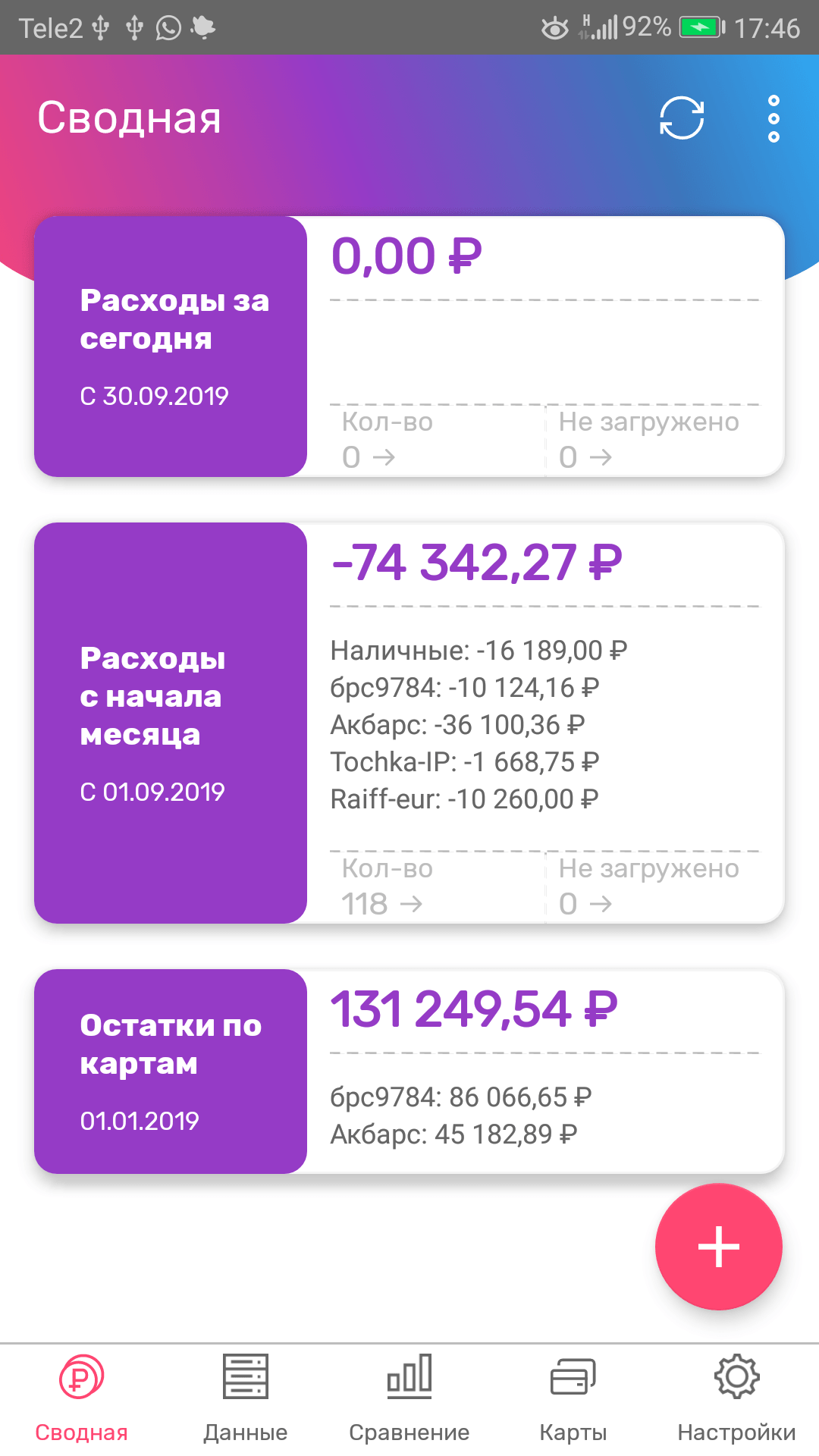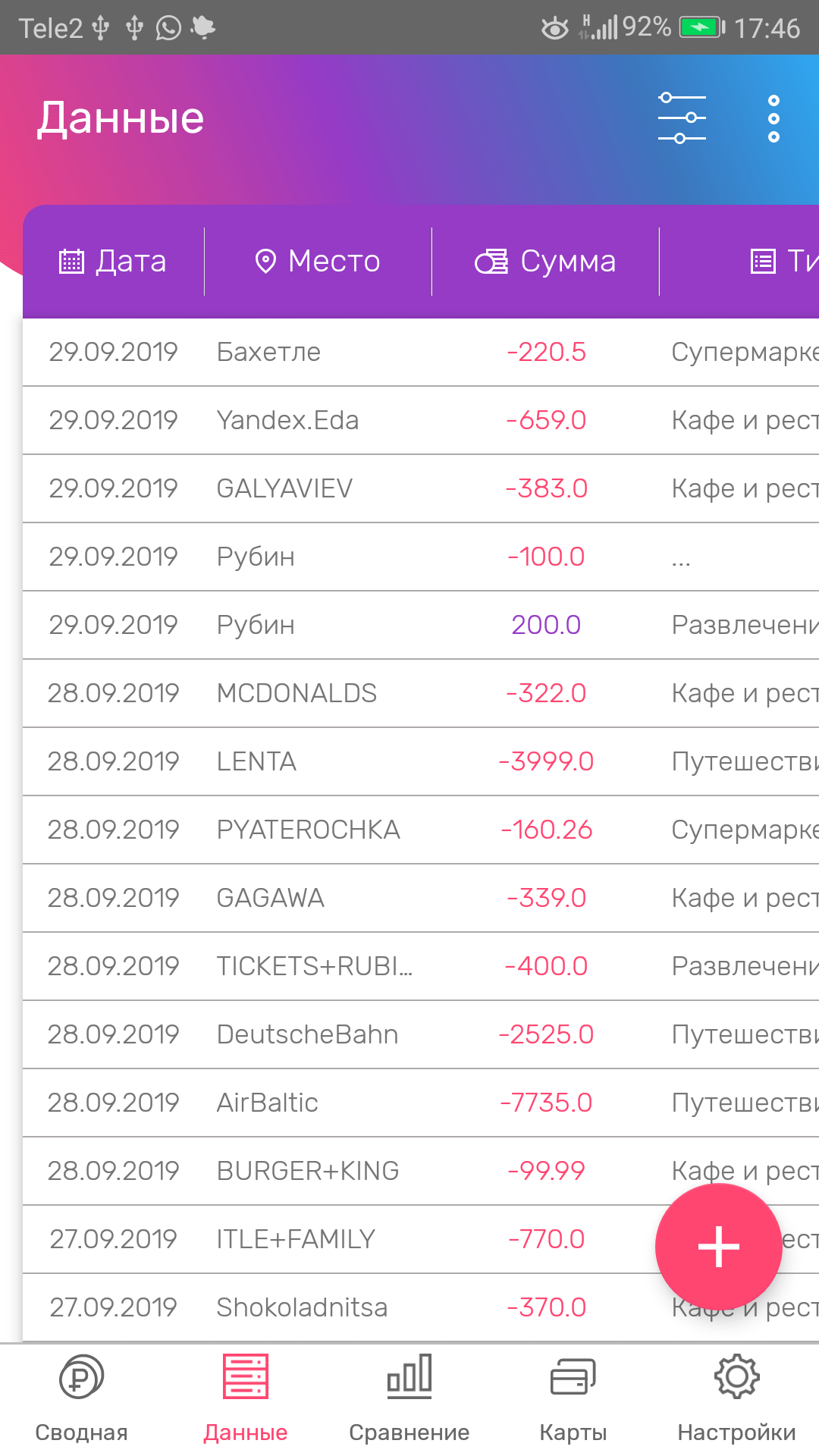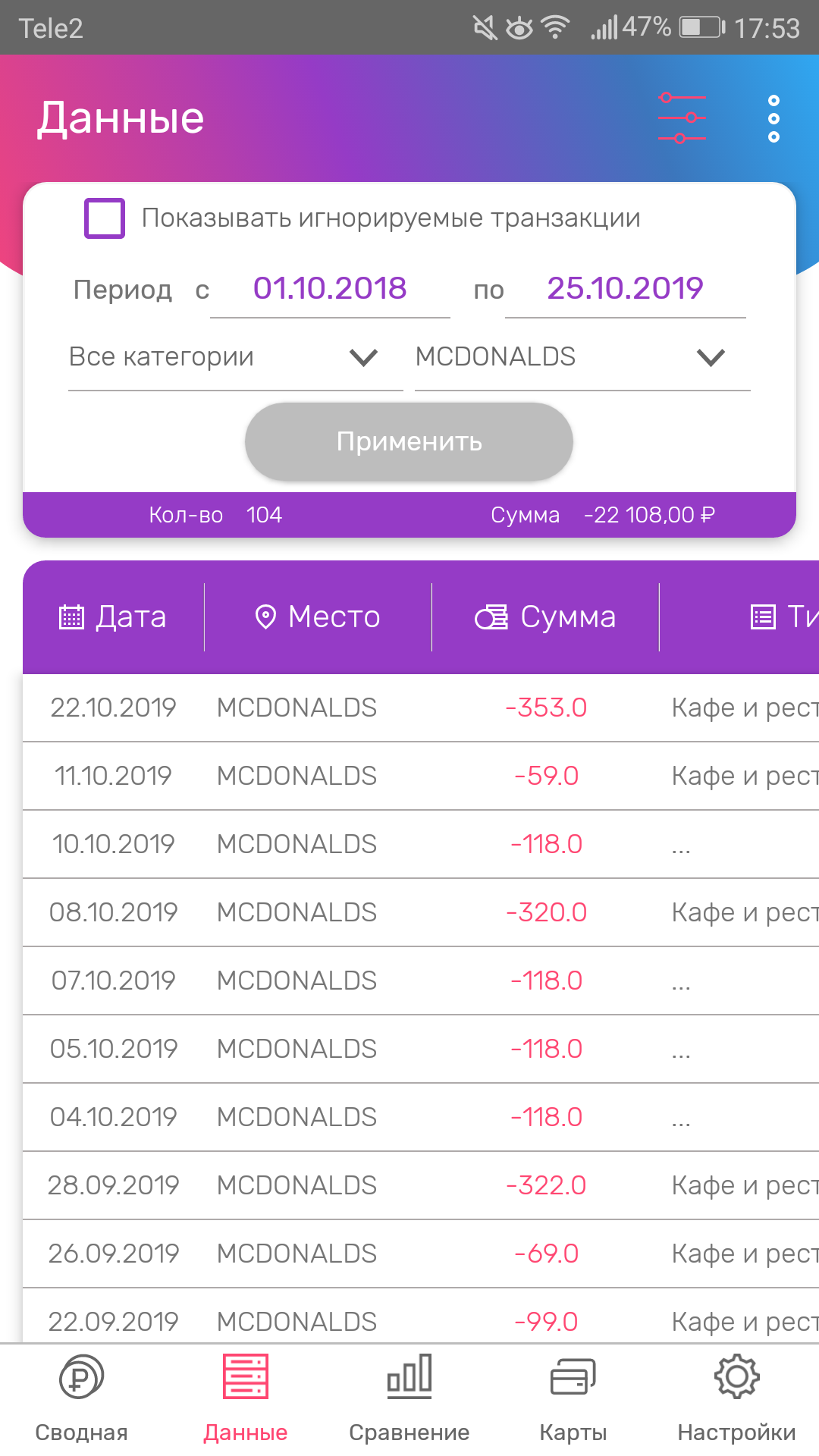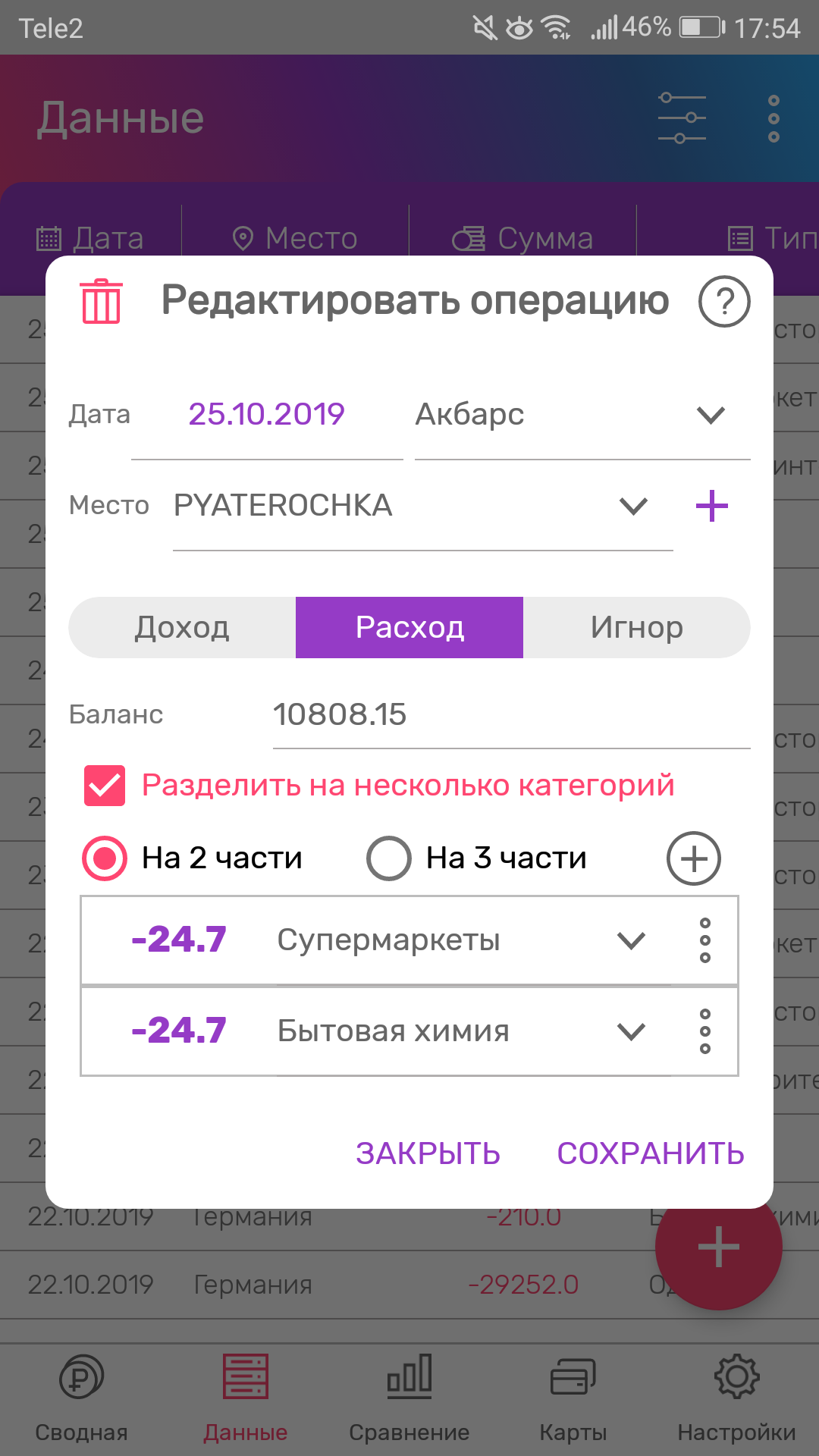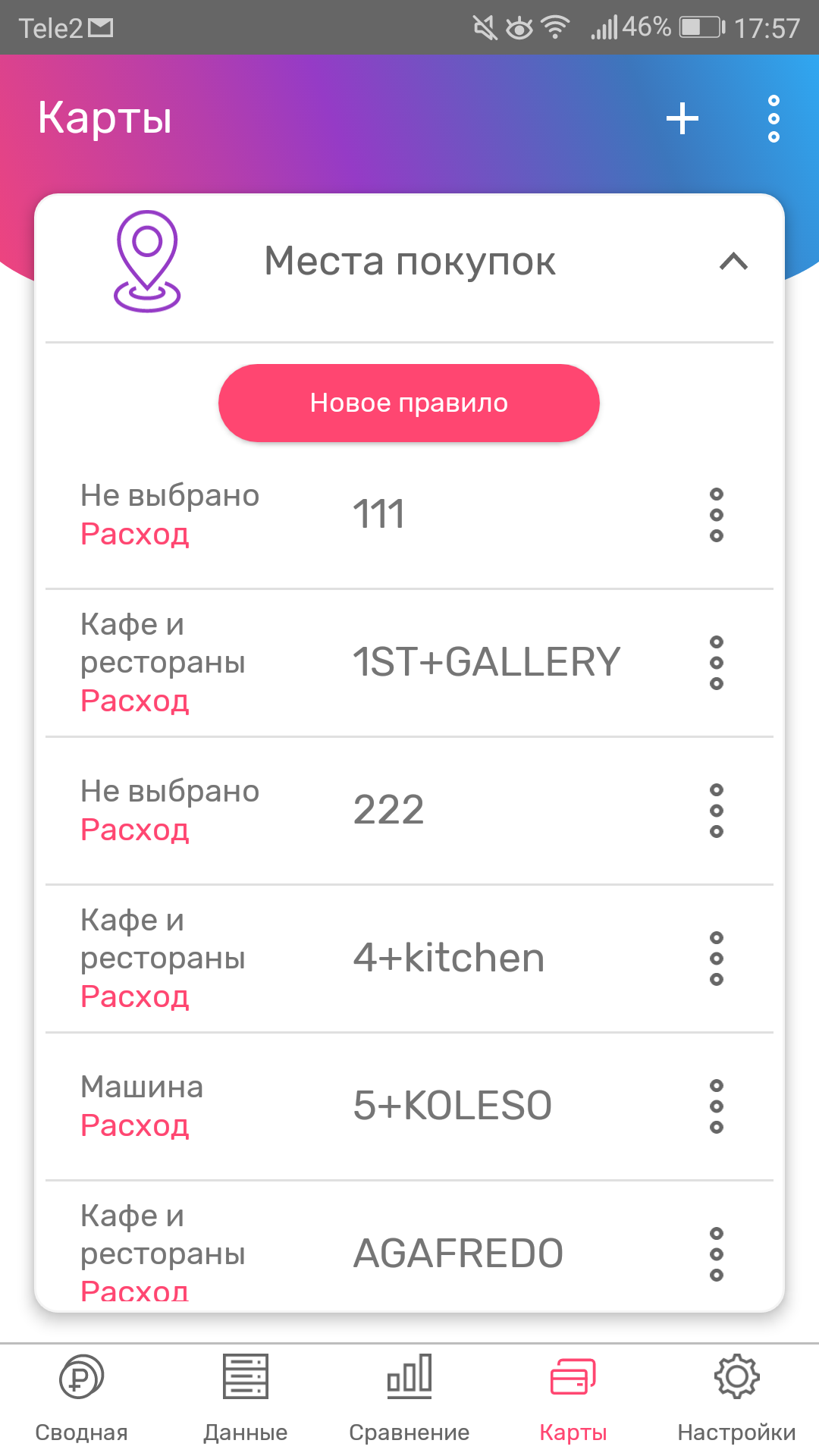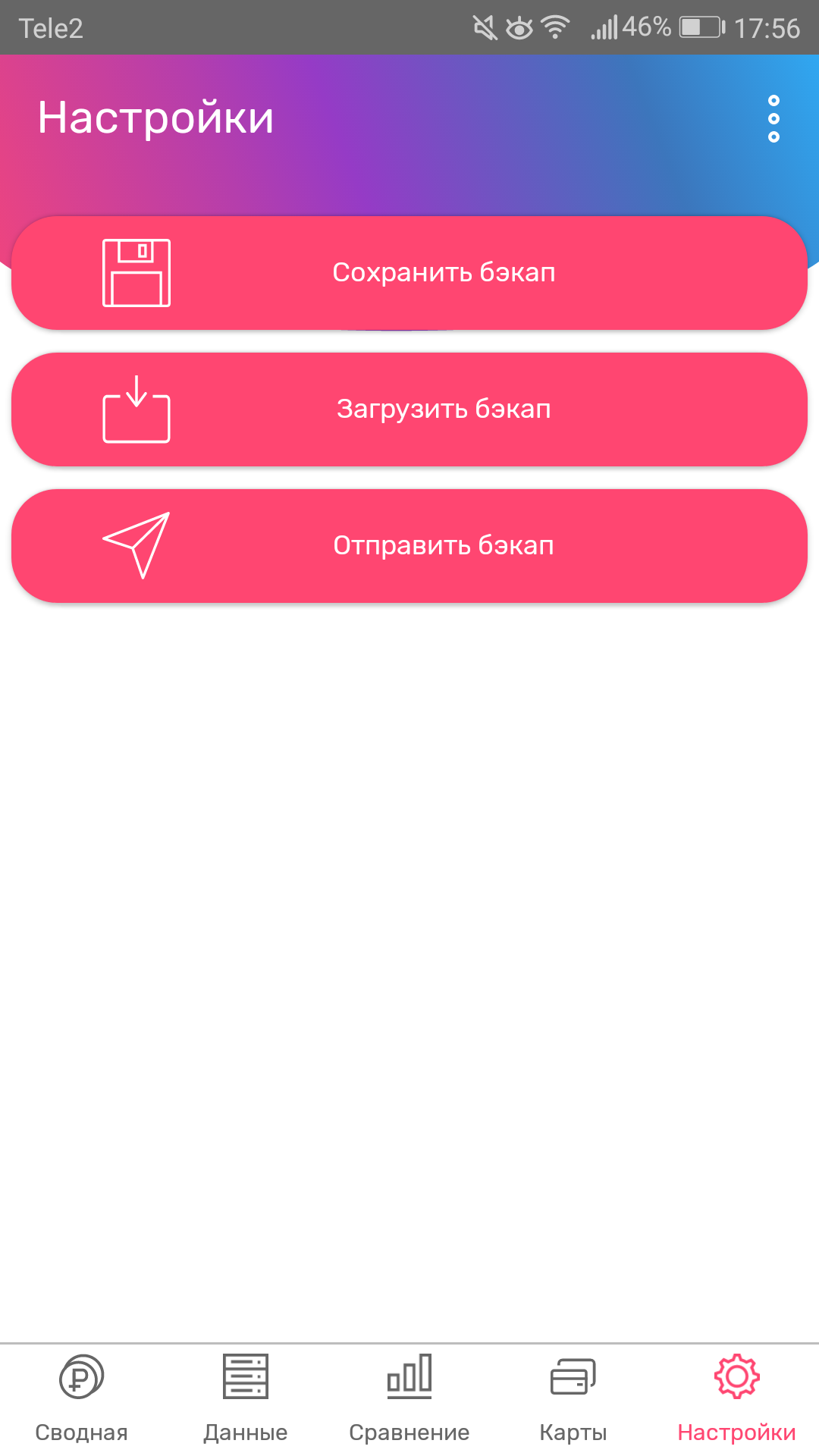возможности
1. Сводная
Доступны следующие панели: расходы за сегодня по картам и суммарно, расходы с начала месяца суммарно и по каждой карте по отдельности, балансы всех ваших карт сумммарно и по отдельности.
Для обновления потяните экран вниз, либо нажмите на иконку на верхней панели.
При нажатии на сумму расхода за сегодня - вы попадете на экран "База данных", и увидете операции только за сегодня. При нажатии на сумму расходов с начала месяца - вы увидете все операции с начала месяца.
Кнопка Плюс справа внизу - позволит добавить либо Новую карту, либо новую транзакцию (например, оплата наличными).
Если есть новые смс, которые пока не добавлены в базу - вы увидете надпись "Не загружено" выеделенную красным цветом. Нажмите на нее для начала импорта.
Для автоматического импорта (все места, для которых задана категория) - используйте опцию Карты->Автоматический импорт
2. База данных
Транзакции доступны для просмотра в удобном табличном виде.
Для сортировки нажмите на нужную колонку.
Для фильтрации нажмите на иконку на верхней панели.
Для удаления нескольких транзакций - используйте длинное нажатие на любую транзакцию.
Кнопка плюс справа внизу служит для добавления новой транзакции.
3. База данных->Фильтрация данных
Вы можете отфильтровать ваши транзакции по Категории и Месту покупки.
Также вы можете выбрать показывать или нет игнорируемые транзакции (например, коды подтверждения, информационные смс итд)
На нижней планке панели фильтра вы можете увидеть итоги фильтрации: сумму и количество транзакций.
4. Транзакция
Окно ввода транзакции позволит вам ввести наличные расходы/доходы, а также редактировать импортированные транзакции.
Вы можете выбрать дату, категорию, место операции (есть опция добавить новое место - кнопка плюс), источник средств (карта, наличные), сумму и баланс.
Также есть опция "Разделить на несколько частей" - подробнее о ней см. ниже.
Доход, Расход, Игнор - определяет куда будет относиться данная транзакция. Если категория не выбрана - транзакция попадет в категорию "Не выбрано". Игнорируемые транзакции по умолчанию не отображаются.
В Описании сохраняется текст смс, а также вы можете сохранять туда свои пометки.
На верхней панели доступны Удаление транзакции и Подсказки.
5. Транзакция->Разделить на несколько частей
Вы можете разделить транзакцию на несколько частей.
По умолчанию доступно разделение на 2 и 3 части. При этом суммы определятся автоматически.
Если суммы частей не равны - редактируйте их вручную, оставшиеся суммы будут также подсчитаны автоматически.
Каждому элементу вы можете присвоить свою категорию, и добавить комментарий (меню три точки).
6. Сравнение
Данная закладка отображает все ваши Доходы и Расходы по категориям и месяцам.
Вы можете прокручивать таблицу вверх/вниз, справо/влево для изучения динамики ваших доходв и расходов.
Нажмите на любую сумму и вы перейдете на страницу "База данных" и увидете из каких транзакций состоит данная сумма.
На этой закладке также рассчитаны суммарные Доходы/Расходы по каждому месяцу.
7. Импорт
Начать процесс импорта можно одним из следующих способов:
Убедитесь что сумма транзакции и баланс определены верно (внизу окошка). Если определны неправильно - добавьте правило в разделе Карты->Ваша карта->"Правила поиска сумм и транзакций", либо напишите нам на email.
Выбирайте ключевые слова относящиеся к месту совершения операции, а также Категорию.
Выберете "Сохранить правило" - и в следующий раз система определит категорию и место автоматически.
Используйте стрелки вправо-влево для перехода между всеми импортируемыми сообщениями.
На кнопке Импорт отображается количество транзакций готовых к импорту.
8. Карты, места и категории
Также на этой панели доступны настройки REGEX, Валют и база сохраненных пуш-уведомлений. Это все в меню в правом верхнем углу экрана.
Используйте панель "Категории" для изменения категорий Доходов и Расходов.
Места покупок - здесь вы можете задать правила по которым место покупки будет определяться автоматически на основании ключевых слов.